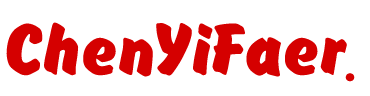某运营商校园网络下使用wifi的方法
小伙伴询问过某家运营商的校园网如何使用wifi,想必是从系统级别对网卡进行了惨无人道的阉割吧。
好了,想要在这个运营商的黑手之下使用wifi呢,也不是没有办法,下面就说一下怎么畅快的使用无线网络。
需要准备的:一台电脑(废话)、一个USB无线网卡(比如某60随身WiFi)、一款虚拟机软件(推荐vmware)
好了,废话不多说。开始。
打开电脑,保证能够正常上网
下载虚拟机软件,如果信任的话,可以选择下面的下载链接。点击下载 破解序列号:
5A02H-AU243-TZJ49-GTC7K-3C61N安装虚拟机。
. 下载完虚拟机软件后双击
VMware-workstation-full-12.5.0-4352439.exe按正常软件的安装方法安装即可。. 或者看下面的安装教程:教程
安装完虚拟机之后需要打开虚拟机安装虚拟系统。下载一个win7以上版本的系统镜像,我这里放出一个win0的下载链接。ed2k://%20|%20file%20|%20cn_windows_10_multiple_editions_version_1511_updated_feb_2016_x64_dvd_8380088.iso%20|%204622118912%20|%203824041FCDFCA670F4BCDAD827C4B63C%20|%20/ 请使用迅雷等下载软件下载。
安装虚拟系统。安装教程在这里->教程
好了,现在虚拟系统安装完了,打开虚拟机确认一下虚拟机是不是能够正常上网。
如果虚拟机可以正常上网那么下一步就是在虚拟机安装随身wifi的驱动程序。如果是某60随身Wi-Fi和某米随身Wi-Fi,可以直接去百度这两个随身Wi-Fi的驱动安装。很简单的。如果虚拟机没法上网,那很遗憾,需要从设置修改虚拟机的网络连接方式,妹子的话,可能比较麻烦。。。
如果虚拟机可以上网,随身Wi-Fi的驱动也已经安装完了,恭喜。把USB的随身Wi-Fi插上吧。
可能会提示是要插入虚拟机还是插入物理机。如果是提示了就选择虚拟机,如果没有提示也不要灰心,点虚拟机上面的
虚拟机-可移动设备-选择刚插入的USB设备,可能叫某某wifi或者某某网卡之类的。此时运行虚拟机里的随身Wi-Fi驱动程序,就能愉快的玩耍了。
如果这些没能解决问题,可以邮件我:lingyu2586#gmail.com
松花酿酒,春水煎茶。